当电脑无法正常启动,我们常常会选择使用光盘重装系统来解决问题。然而,对于许多人来说,这个过程可能会有些困惑和不熟悉。本文将为大家提供一份简明的教程,教...
2025-06-28 179 光盘重装系统
在使用电脑的过程中,由于各种原因,我们有时需要重新安装电脑系统来解决一些问题或提升性能。而利用Win10光盘重装系统是一种较为简便且可靠的方式。本文将详细介绍如何利用Win10光盘重装电脑系统,以及相关注意事项。
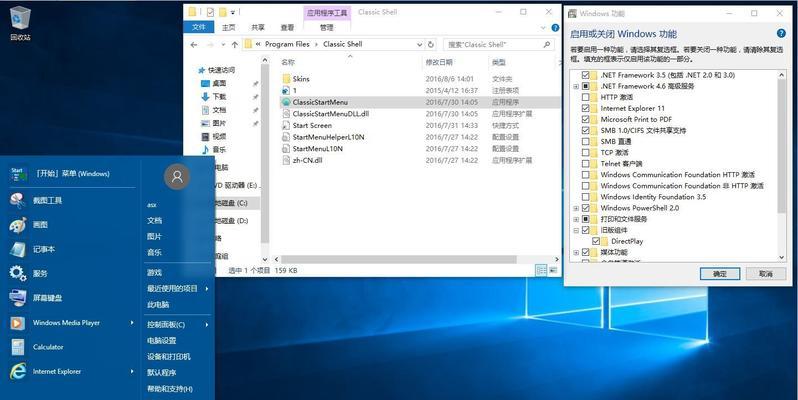
准备工作:备份数据
在进行系统重装之前,首先应该备份重要的个人文件和数据,以免在操作过程中丢失。可将这些数据复制到外部存储设备、云端存储或其他可靠的地方,确保数据的安全。
获取Win10光盘:原版光盘或制作光盘
要使用Win10光盘重装系统,首先需要获取一个Win10光盘。可以选择购买正版的Win10光盘,或者通过下载镜像文件并制作自己的光盘。确保所获取的光盘版本与电脑当前系统匹配。
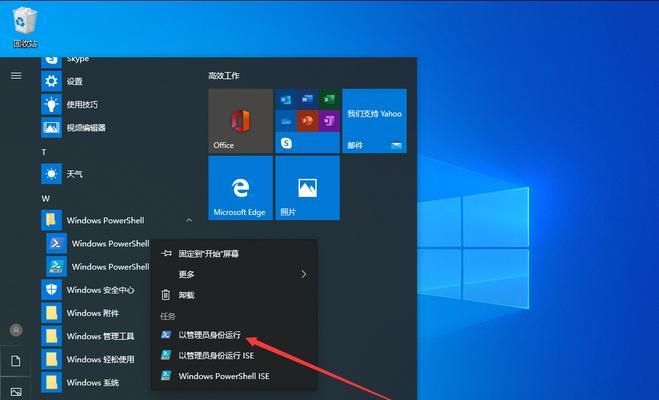
设置启动顺序:从光盘启动
在重装系统之前,需要将电脑的启动顺序设置为从光盘启动。具体方法是在电脑开机时按下相应键(通常是Del或F2键)进入BIOS设置界面,然后找到启动选项并将光盘设为第一启动选项。保存设置并重启电脑。
插入Win10光盘:启动安装界面
当电脑重新启动并进入系统安装界面时,将已经准备好的Win10光盘插入光驱,并按照屏幕提示进行操作。在安装界面中,选择“自定义安装”选项以进行系统重装。
选择安装分区:格式化磁盘
在进行系统重装时,需要选择安装分区并格式化磁盘。注意,这一步会清空磁盘上的所有数据,请确保已备份重要文件。选择要安装系统的分区,并点击“格式化”按钮进行磁盘格式化。

安装系统文件:等待安装完成
在格式化磁盘后,系统会自动开始安装所需的系统文件。这一过程可能需要一定时间,请耐心等待。安装过程中,可以根据需要进行相关设置,如选择系统语言、键盘布局等。
系统配置:个性化设置
系统文件安装完成后,系统将进入个性化设置阶段。在这一步骤中,可以根据自己的需求设置各种系统选项,例如网络连接、用户账户、安全设置等。建议根据实际需求进行配置。
安装驱动程序:更新硬件驱动
在系统重装完成后,为了确保硬件正常运行,需要安装相应的硬件驱动程序。可以通过官方网站或驱动程序光盘来获取最新版本的驱动程序,并按照提示进行安装。确保电脑的各项硬件能够正常工作。
安装应用程序:恢复常用软件
在系统重装后,还需要重新安装一些常用的应用程序和软件。可以通过软件官方网站下载最新版本的安装包,并按照提示进行安装。同时也要注意防止安装一些不必要的软件,以免影响系统的稳定性。
系统更新:安装最新补丁
在完成上述步骤后,系统已经基本恢复正常。但为了保持系统的稳定性和安全性,还需要及时进行系统更新,安装最新的补丁程序和安全更新。可以通过“Windows更新”功能来完成这一步骤。
杀毒防护:安装可靠的杀毒软件
为了保护电脑免受病毒和恶意软件的侵害,系统重装完成后必须安装一个可靠的杀毒软件。可以选择知名品牌的杀毒软件,并及时更新病毒库,确保系统的安全性。
个人设置:还原个人配置
在完成系统重装后,还需要进行一些个人设置的还原工作。例如恢复桌面背景、还原浏览器书签、导入邮件账户等。这些个人配置的还原可以使您的电脑使用起来更加便捷。
数据恢复:导入备份文件
在重新安装系统后,将之前备份的个人文件和数据导入到电脑中。可以通过外部存储设备或云端存储将这些文件复制到电脑指定的目录中,确保数据的完整性。
系统优化:清理垃圾文件
在系统重装之后,可以对电脑进行一些优化操作,如清理垃圾文件、优化启动项、调整系统设置等。这些操作可以提升系统的运行速度和性能。
通过本文的详细教程,您可以轻松地利用Win10光盘重装电脑系统。在操作过程中,务必注意备份重要数据、选择正确的光盘版本、格式化磁盘时注意清空数据等。通过合理的步骤和正确的操作,您可以快速恢复系统的稳定性和正常运行。
标签: 光盘重装系统
相关文章

当电脑无法正常启动,我们常常会选择使用光盘重装系统来解决问题。然而,对于许多人来说,这个过程可能会有些困惑和不熟悉。本文将为大家提供一份简明的教程,教...
2025-06-28 179 光盘重装系统

在使用电脑的过程中,我们时常会遇到各种问题,其中系统崩溃和出现严重错误是最常见的情况之一。此时,重新安装操作系统成为解决问题的有效方法之一。本文将详细...
2025-02-06 261 光盘重装系统
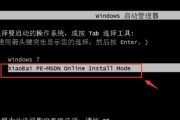
在日常使用电脑过程中,可能会遇到系统崩溃、病毒感染等问题,此时重装操作系统是一个常见的解决方法。本文将详细介绍如何使用光盘来重装Win7系统,帮助读者...
2025-01-12 231 光盘重装系统

重装操作系统是解决苹果电脑出现问题的一种常见方法,本文将详细介绍如何使用光盘进行重装,帮助读者解决苹果电脑系统故障。 准备工作:获取光盘和备份重...
2025-01-09 240 光盘重装系统
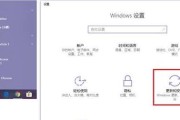
在使用神舟笔记本电脑的过程中,由于各种原因可能会导致系统崩溃或出现故障,这时候我们可以通过使用光盘来重装系统。下面将详细介绍以神舟笔记本如何使用光盘重...
2024-11-10 209 光盘重装系统

近年来,虽然XP系统已经逐渐被淘汰,但仍有很多用户依然钟爱这款系统。然而,随着时间的推移,电脑性能和系统稳定性会逐渐下降,因此重装XP系统成为了不少用...
2024-10-22 323 光盘重装系统
最新评论